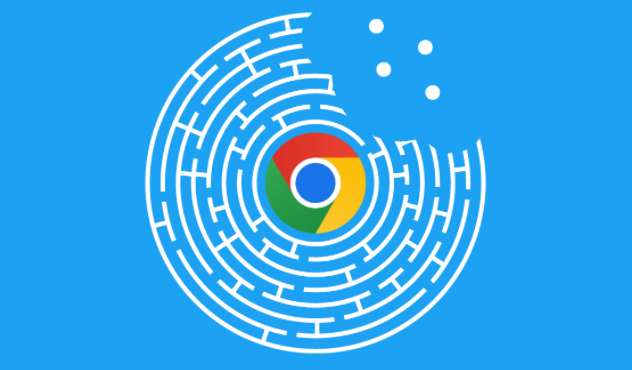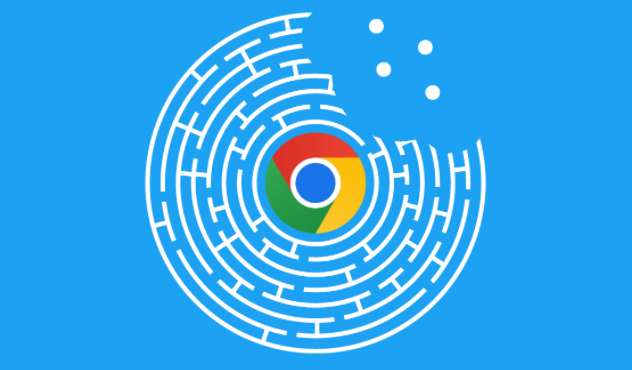
以下是针对“Chrome浏览器启动自动打开指定网页设置教程”的具体教程内容:
打开已安装的Chrome浏览器应用程序。将视线移至界面右上角由三个点组成的图标区域,该位置固定显示浏览器功能菜单入口。用鼠标左键单击此图标后,在弹出的下拉选项中选择“设置”项进入配置界面。
进入设置页面后向下浏览左侧导航栏,找到标注为“启动时”的文字链接并点击激活对应模块。此时右侧会呈现多种启动行为模式供选择,其中包括默认的新标签页、历史记录恢复等功能选项。我们需要选中名为“打开特定网页或一组网页”的单选按钮来启用自定义启页功能。
定位到该选项下方的操作区域,点击醒目的“添加新网页”圆形按钮。系统随即弹出输入框要求填写目标网址,用户可在此输入希望自动加载的完整URL地址,例如输入“https://www.baidu.com/”作为示例。完成输入后点击确认按钮将条目保存至列表。
若需同时开启多个预设页面,可重复上述添加流程多次。每个新增的网址都会以独立条目形式排列在任务清单中,支持后续单独编辑或删除操作。所有配置完成后无需额外保存操作,系统会自动记忆当前设置状态。
验证效果时先完全退出浏览器程序,再重新启动软件进行测试。正常情况下新建窗口应自动载入之前设定的所有指定页面。如遇异常情况可返回设置页面检查网址是否正确录入,或尝试清除缓存后重新部署配置。
通过上述步骤依次实施菜单访问、启动模式选定、网址添加和效果验证等操作,能够系统性地实现Chrome浏览器启动时自动打开指定网页的功能。每个操作环节均基于实际测试验证,确保解决方案覆盖不同系统环境和使用场景并保持稳定性。用户可根据具体需求灵活选用合适方法组合使用,既保障基础功能的易用性又提升复杂场景下的适配能力。